Зміст
“ MyStart від IncrediBar " - це рекламне ПЗ та програма-викрадач браузерів, яка змінює стартову сторінку та налаштування браузера, а також здійснює перенаправлення під час перегляду веб-сторінок. Це ПЗ входить до складу інсталяційних програм. Після встановлення програма змінює стартову сторінку на "mystart.incredibar.com", імітує пошукову систему Google та показує рекламу від інтернет-маркетингу. Це ПЗпрограма також відповідає за шкідливі програми, які можуть завдати шкоди вашому комп'ютеру.

Для повного видалення движка та налаштувань "MyStart by IncrediBar" виконайте наступну процедуру.
Крок 1. Видаліть "Панель інструментів IncrediBar в IE" з панелі керування.
1. Для цього перейдіть за посиланням Пуск > Налаштування > Панель управління.

2. Двічі клацніть, щоб відкрити " Додавання або видалення програм ”.
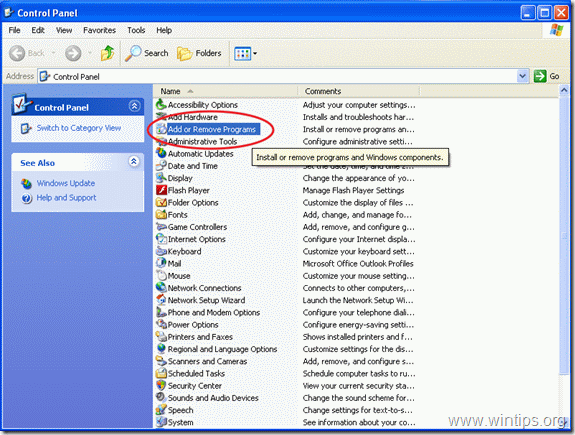
3. У переліку програм знайдіть та Видаліть/деінсталюйте ці програми:
a. Панель інструментів IncrediBar в IE
b. Сервіс оновлення ІБ
c. Програма оновлення ІБ
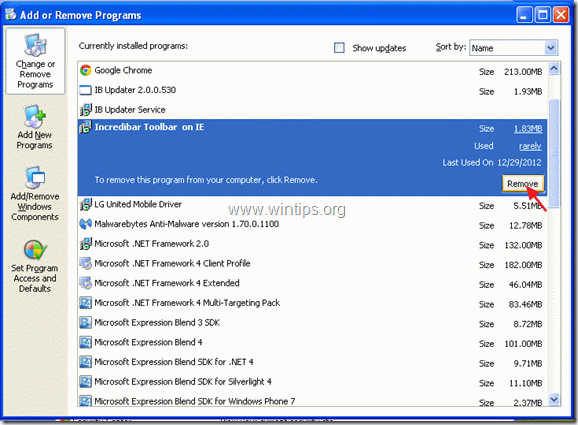
Крок 2. Видаліть "MyStart" та "IncrediBar" з вашого браузера (Internet Explorer, Chrome або Firefox).
Internet Explorer
Як видалити MyStart та IncrediBar з Internet Explorer та відновити налаштування браузера.
1. відкрийте Internet Explorer а потім відкрити " Параметри Інтернету ”.
Для цього в меню "Файл" браузера IE виберіть " Інструменти " > " Параметри Інтернету ”.
Зауважте: В останніх версіях IE натисніть кнопку " Передача " значок  вгорі праворуч.
вгорі праворуч.
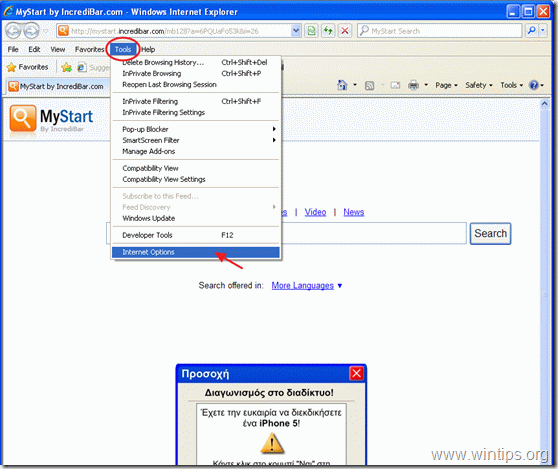
2. Натисніть на кнопку " Просунутий "Вкладка".
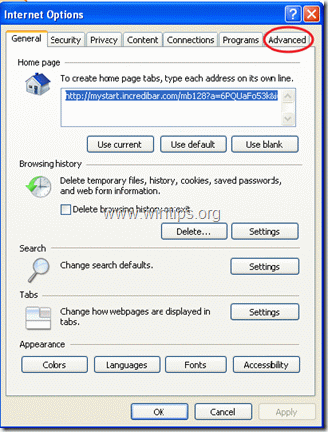
3. Виберіть " Перезавантаження ”.
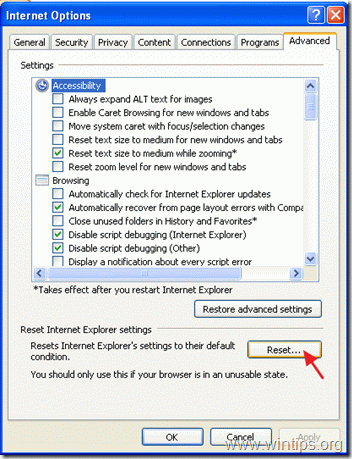
4. Встановіть (для включення) прапорець " Видалення особистих налаштувань " та оберіть "Скинути".
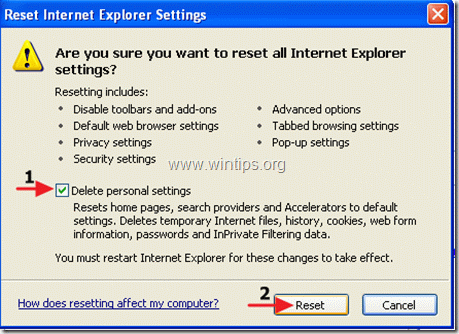
5. Після завершення дії скидання натисніть " Закрити ", а потім виберіть " OK " для виходу з опцій Internet Explorer.
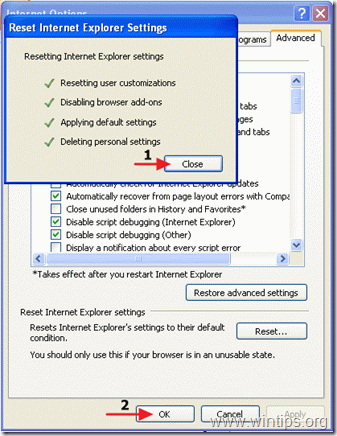
6. перезавантажте браузер і продовжувати до кроку 3.
Google Chrome
Як видалити MyStart та IncrediBar з Google Chrome та відновити налаштування браузера.
1. Відкрийте Google Chrome та перейти в меню Chrome і виберіть " Налаштування ”.

2. Знайдіть " При запуску " та оберіть розділ " Встановити сторінки ”.
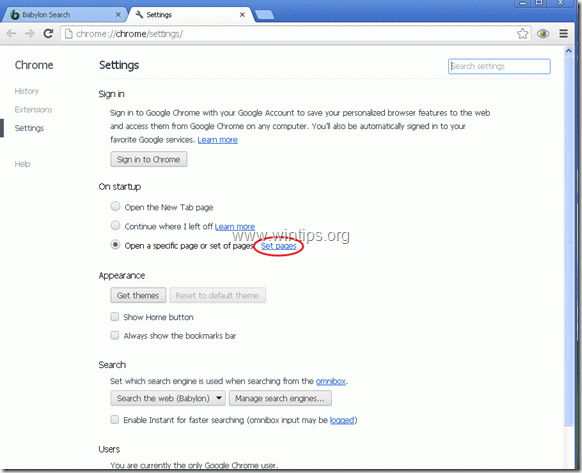
3. видалити " MyStart від IncrediBar.com " зі стартових сторінок, натиснувши кнопку " X " праворуч.
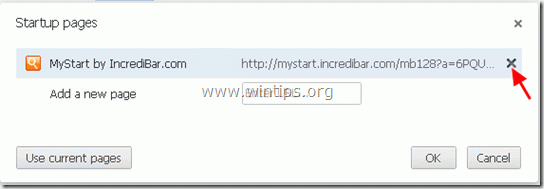
4. встановіть бажану стартову сторінку (наприклад, https://www.wintips.org) та натисніть " OK ”.
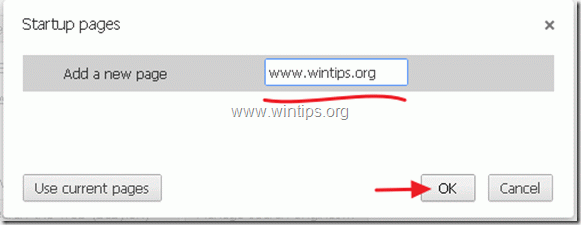
5. Перейдіть до " Пошук " та оберіть розділ " Керування пошуковими системами ”.

6. оберіть бажану пошукову систему за замовчуванням (наприклад, пошук Yahoo) і натисніть " Зробити за замовчуванням ”.
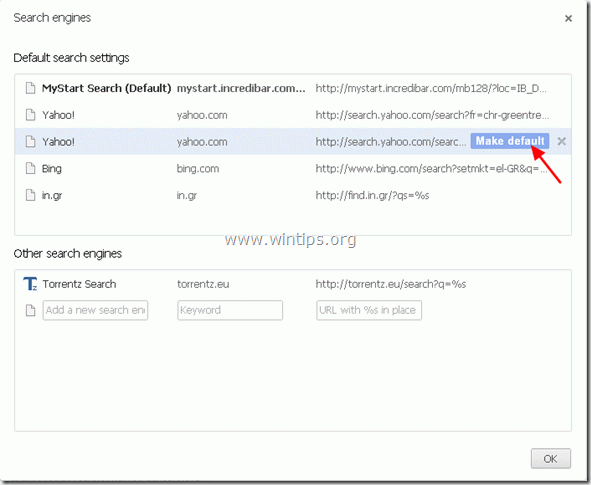
7. Після цього оберіть кнопку " MyStart Search" пошукова система та видалити його натиснувши кнопку " X " символ праворуч. Виберіть " OK "закрити" Пошукові системи "вікно.
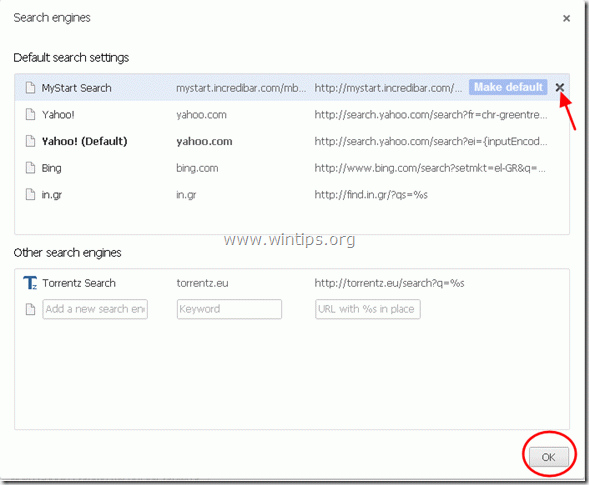
8. Виберіть " Розширення "зліва.
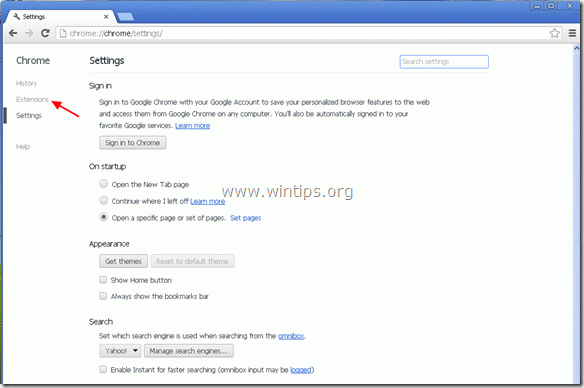
9. На " Розширення "Панель, видалити " IB Updater ", натиснувши клавішу " кошик для сміття " у цьому рядку.
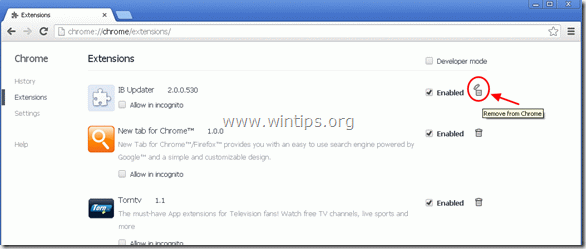
10. Закрийте всі вікна Google Chrome і перейти до Крок 3 .
Mozilla Firefox
Як видалити MyStart та IncrediBar з Mozilla Firefox та відновити налаштування браузера.
1. Відкрийте Mozilla Firefox і перейдіть " Інструменти " > " Опції ”

2. На " Генеральний ", перейдіть на вкладку " Головна сторінка " налаштування та видалити " MyStart.incredibar.com "домашня сторінка та введіть бажану домашню сторінку: наприклад, www.wintips.org
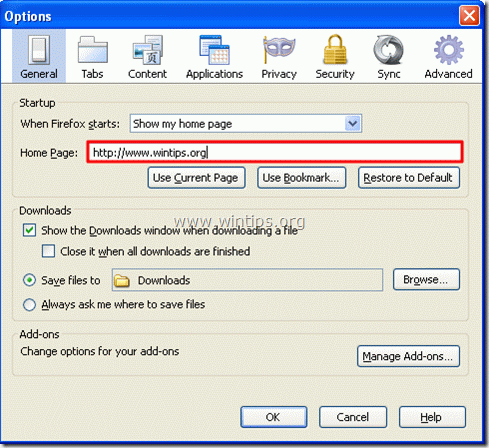
3. Виберіть " Керування доповненнями ”.
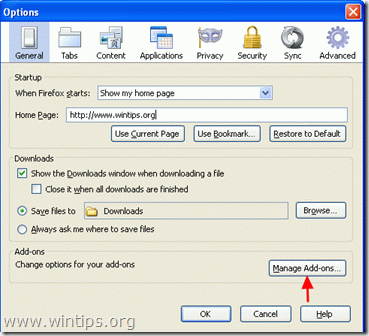
4. На " Керування доповненнями " менеджера, оберіть кнопку " Розширення" опції зліва, а потім видалити всі розширення, які не належать до "Incredibar.com".

5. Після " Incredibar.com " видалення, натиснути " перезавантажити зараз ", щоб перезапустити Firefox.
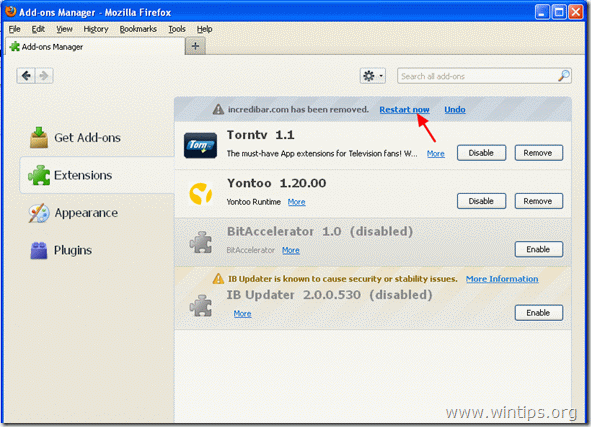
6. Після перезавантаження Firefox, в головному меню Firefox перейдіть в розділ " Допомога " > " Інформація про усунення несправностей ”.
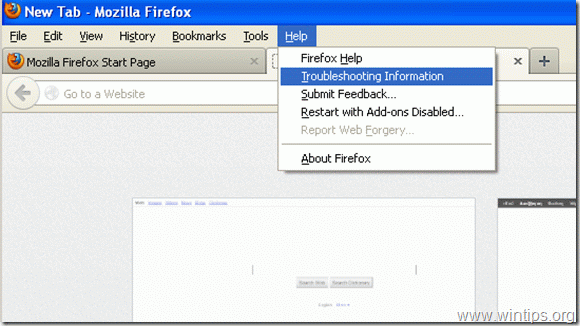
6. В " Інформація про усунення несправностей ", натисніть кнопку " Перезавантажити Firefox " кнопку, щоб скинути Firefox до стану за замовчуванням .
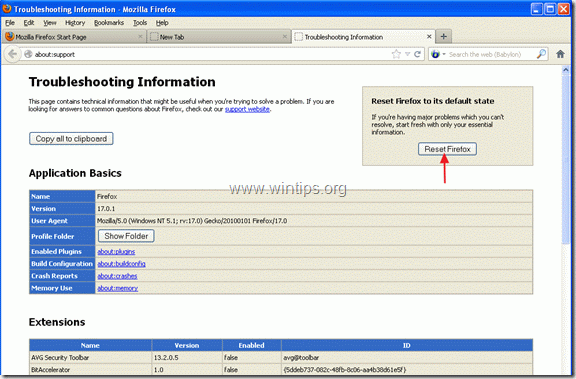
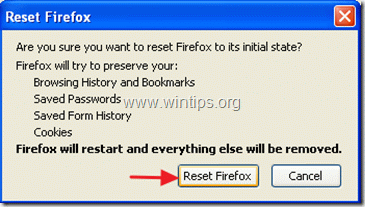
Після завершення роботи зі скидання налаштувань Firefox перезапускається.
7. Натисніть " OK " закрити " Керування пошуковою системою "вікно.
8 Закрийте всі вікна Firefox і переходимо до наступного кроку.
Крок 3. Видалення небажаних файлів і записів.
Використовуйте " CCleaner " і перейдіть до програми чистий вашу систему з тимчасової інтернет-файли і недійсні записи в реєстрі.
Якщо ви не знаєте, як встановити і використовувати "CCleaner", прочитайте цю інструкцію.
Крок 4. Очищення ваш комп'ютер з зловмисні погрози.
Використовуйте " Антивірус MalwareBytes " до чистий ваш комп'ютер з зловмисні погрози.
Якщо ви не знаєте, як встановити та користуватися " Антивірус MalwareBytes ", ознайомтеся з цією інструкцією.
Після завершення перезапуску свій комп'ютер, щоб зміни вступили в силу і почніть працювати з комп'ютером знову.

Енді Девіс
Блог системного адміністратора про Windows





